
Você sente que já tentou de tudo, mas nada parece funcionar.
Eu estou falando sobre conselhos de produtividade. Há tantas dicas sobre como organizar arquivos, mas já ocorreu a você que essas pastas caóticas? Criando ordem do caos: 9 grandes idéias para gerenciar arquivos do computador Criando ordem do caos: 9 Grandes idéias para gerenciar seus arquivos de computador É frustrante não é quando você não consegue encontrar esse arquivo? Quando você pesquisou todas as pastas imagináveis no seu computador, e de alguma forma se perdeu… .ou pior, excluído. Agora, existem excelentes ferramentas de pesquisa para o Windows que ... Leia mais não é culpa sua? E se o seu sistema operacional for parte do problema?
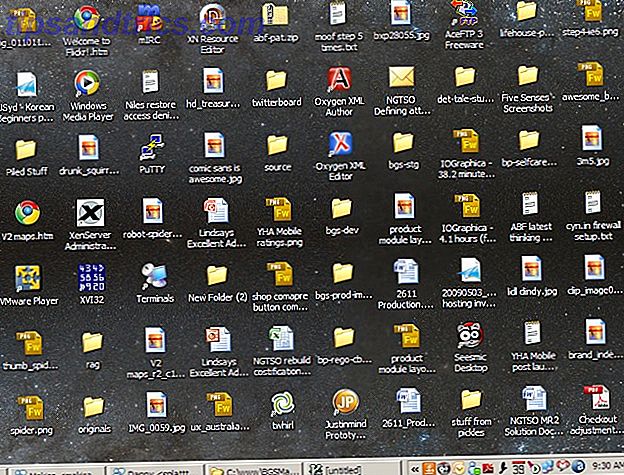
Obviamente, os usuários são responsáveis por estabelecer um sistema de gerenciamento de documentos: decidir o nome dos arquivos e onde colocá-los. Os computadores nos permitem organizar nossos ativos digitais, mas essa capacidade é limitada pelo próprio sistema que os fornece.
A maioria dos gerenciadores de arquivos modernos é baseada na metáfora tradicional da área de trabalho com uma abordagem hierárquica para classificar nossos arquivos. Eles conceituam nossa experiência no mundo real com arquivos físicos: colocamos um arquivo em uma pasta e o colocamos em um arquivo. Em um sistema de arquivos hierárquico, um arquivo pode existir apenas em uma pasta (assim como arquivos físicos), o que restringe nossas opções de categorização. É aqui que as tags podem ajudar.
Gerenciamento de arquivos baseado em tag
Tags são palavras-chave dependentes de conteúdo; metadados que descrevem o conteúdo de um arquivo. Precisamos deles porque o mundo não é unidimensional e um arquivo pode pertencer a várias categorias. Um bom exemplo são os arquivos multimídia - fotos, vídeos, músicas - mas um simples relatório da sua última reunião também pode exigir categorização complexa (por data, projeto, tópico, cliente ...).
Você poderia "hackear" o sistema de arquivos hierárquico, através de links simbólicos ou copiando arquivos para diferentes subpastas, mas você realmente se lembrará de onde cada atalho é? Você voltará e atualizará os atalhos quando mover ou excluir o arquivo original? A confusão fica ainda pior se você usar algum tipo de controle de versão Não apenas para codificadores: Sistemas de controle de versão superior para escritores Não apenas para codificadores: Sistemas de controle de versão superior para escritores A menção de controle de versão ou controle de revisão faz parecer algo para geeks . Você ficará surpreso ao saber que os sistemas de controle de versão têm seu lugar não apenas na escrita acadêmica, mas também em ... Leia Mais.
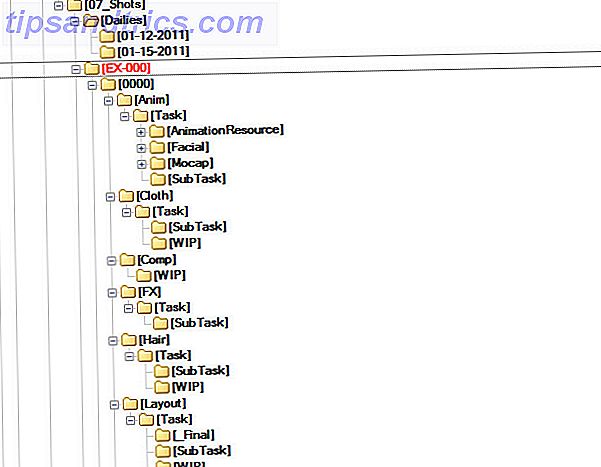
Uma solução potencial é o gerenciamento de arquivos baseado em tags. Pode ser alcançado em vários níveis, começando com o próprio sistema de arquivos. Existem sistemas de arquivos baseados em tags para o Linux, mas eles não são particularmente populares. O Windows Vista deveria introduzir um conceito semelhante, mas acabou sendo descontinuado.
Outro nível são várias implementações de marcação de arquivos, como bancos de dados ou aplicativos especializados. Eles não afetam diretamente o sistema de arquivos, atuando como uma “sobreposição” que permite ao usuário indexar, pesquisar e gerenciar arquivos usando tags. Você provavelmente já ouviu falar da "área de trabalho semântica". O Nepomuk do KDE e o Zeitgeist do GNOME são estruturas construídas com base nessa idéia, mas para o usuário médio elas frequentemente parecem um incômodo de recursos.
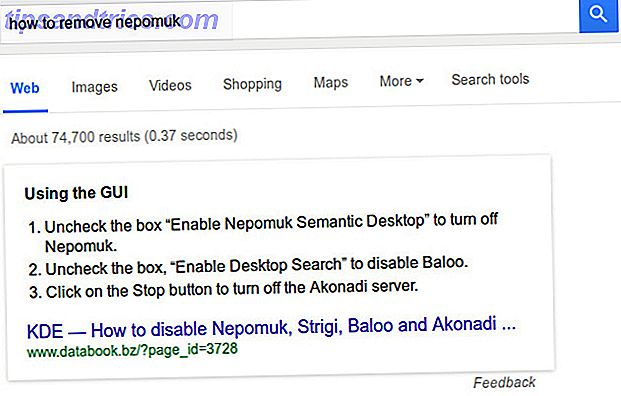
Até agora, a única abordagem que atrai com sucesso uma ampla base de usuários são os aplicativos de área de trabalho que aplicam metadados personalizados aos arquivos. Há muitas para o Windows e OS X: a partir de alternativas do Windows Explorer Substitua o Windows Explorer por uma alternativa mais poderosa Substitua o Windows Explorer por uma alternativa mais poderosa Leia mais como DirectoryOpus Essa ferramenta me impede de sair do Windows: 7 Directory Opus Features This Tool Keeps Me From Leaving Windows: 7 Diretório Opus Recursos Gerenciando arquivos é super-chato. Copie, mova, apague, blá. E o Windows Explorer não é bom nisso. Você está perdendo seu tempo! Leia mais para gerenciadores de arquivos poderosos que permitem rotular arquivos FenrirFS: Gerencie seus arquivos atribuindo rótulos a eles FenrirFS: Gerencie seus arquivos atribuindo rótulos a eles Leia mais. Gerenciadores de arquivos para Linux oferecem addons incrivelmente úteis Construa sua própria máquina de produtividade Linux com menus de serviço do KDE Crie sua própria máquina de produtividade Linux com menus de serviço do KDE Se você nunca teve tempo para ajustar as configurações do seu gerenciador de arquivos, pode estar perdendo tempo Salvando ajustes. Os Menus de Serviço do KDE são um exemplo perfeito de personalização do gerenciador de arquivos. Leia mais, mas a marcação é principalmente uma reflexão tardia. A exceção é o TagSpaces, que coloca tags no centro das atenções.
Apresentando o TagSpaces
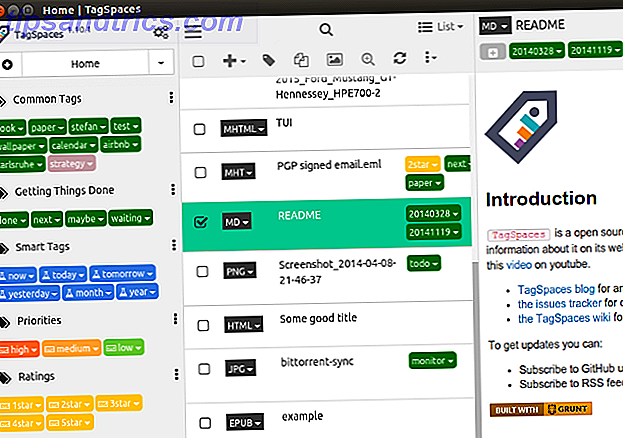
Originalmente um projeto alemão, o TagSpaces é melhor descrito como “Evernote para o seu sistema operacional”. Ele pode gerenciar arquivos, mas você pode usá-lo para criar um wiki pessoal, coletar material de pesquisa, visualizar e editar vários formatos de arquivo e visualizar suas pastas como mapas mentais ou árvores genealógicas.
Gratuito para usar, simples para começar
O TagSpaces é um aplicativo de código aberto disponível para arquiteturas de 32 e 64 bits. Se você é um usuário do Windows, não pare de ler - o TagSpaces é multi-plataforma, e a versão do Windows funciona exatamente como o seu equivalente no Linux. As versões para Android, iOS e navegadores (Firefox e Chrome) funcionam de maneira um pouco diferente, mas focaremos no aplicativo para computador. Você pode usar o TagSpaces como um aplicativo Linux portátil. Baixe e descompacte o pacote compactado e simplesmente execute o arquivo de espaços de tags executáveis. Não há necessidade de compilar ou instalar nada.
A interface? Não tão simples
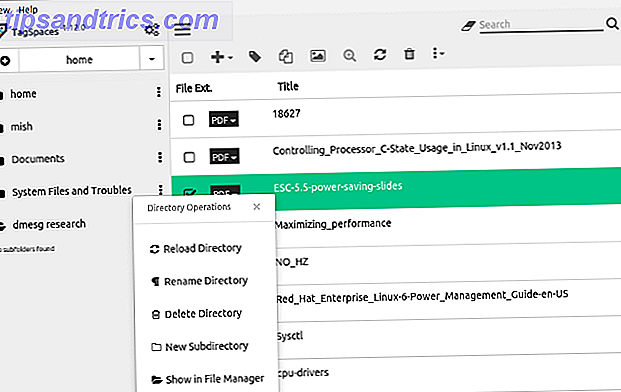
O primeiro encontro com o TagSpaces pode deixar você confuso. Não há fitas ou menus baseados em texto; apenas ícones acima da lista de arquivos. O ícone “menu de hambúrgueres” alterna uma barra lateral à esquerda e o próximo a ele abre a caixa de diálogo Opções . A barra lateral tem um menu suspenso na parte superior que permite selecionar a pasta ativa e as guias na parte inferior que alternam entre a navegação baseada em tags e a baseada em local. O ícone de ponto triplo abre o menu Operações de diretório de cada pasta.
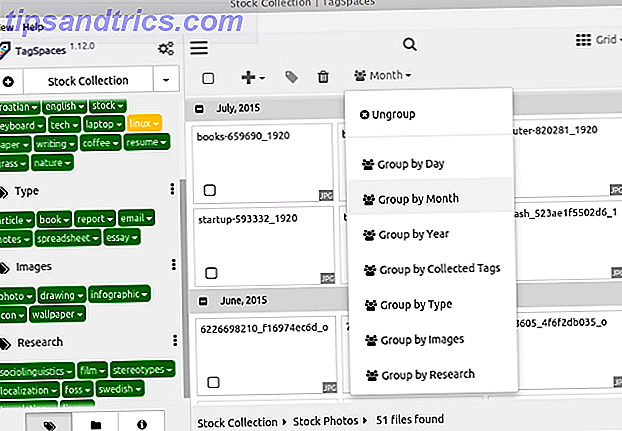
Os ícones acima dos arquivos permitem alternar miniaturas, selecionar, remover, copiar e marcar arquivos, além de acessar menus adicionais. Você pode escolher o modo de visualização no menu ao lado da barra de pesquisa . Dependendo do modo selecionado (Grade ou Lista), você pode classificar e agrupar arquivos por diferentes critérios. As opções de visualização no modo FolderViz oferecem uma visão geral da estrutura de pastas.
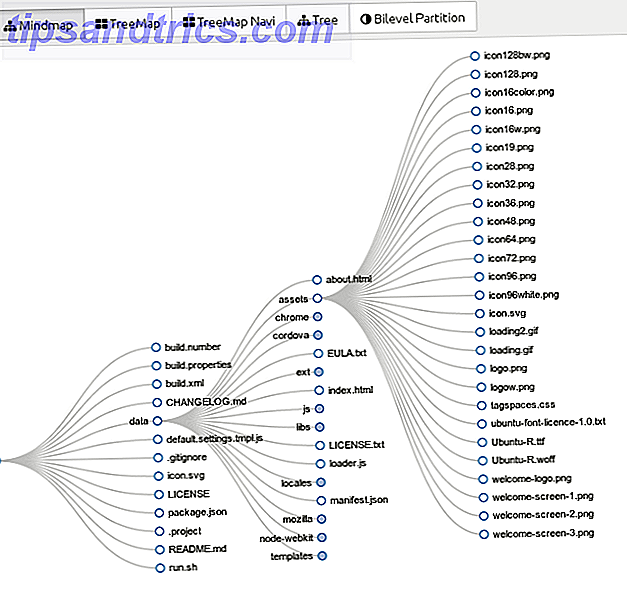
Organizando seus arquivos com o TagSpaces
Por padrão, o TagSpaces não mostra todos os seus arquivos como um gerenciador de arquivos comum. Em vez disso, permite que você decida quais pastas ele deve gerenciar. Você está livre para importar todo o seu / home ou apenas algumas pastas através do diálogo Conectar Novo Local .
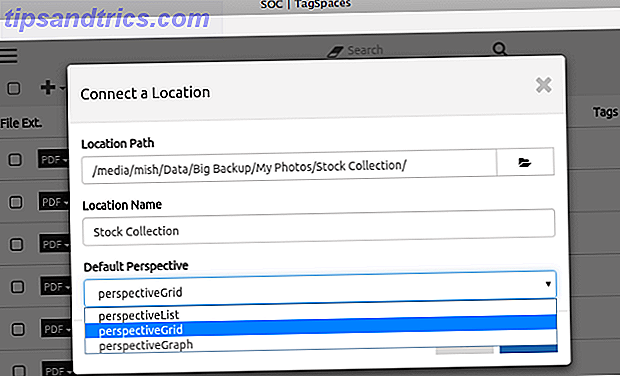
Uma vez que os arquivos desejados estão em, você pode marcá-los, selecionando arquivos e clicando no ícone da marca na barra de ferramentas. Como alternativa, primeiro adicione tags e organize-as em grupos, depois selecione apenas arquivos e clique em tags na barra lateral.
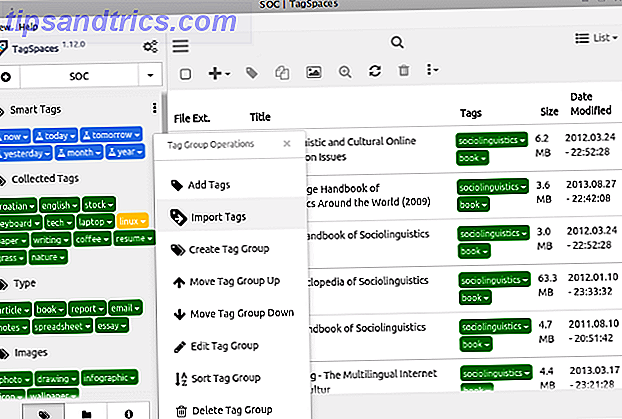
Tags inteligentes são tags pré-definidas e sensíveis ao tempo que ajudam você a acessar arquivos modificados recentemente. O TagSpaces suporta a marcação de vários arquivos de uma vez e pode sugerir tags com base nas propriedades do arquivo. Cada tag pode ser editado e codificado por cores.
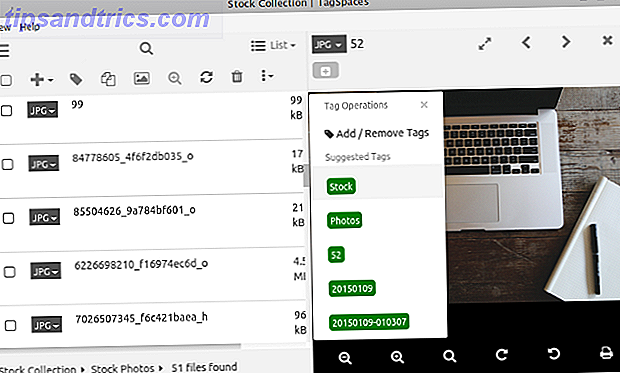
O TagSpaces pode abrir e editar vários tipos de arquivos em um painel de visualização à direita. Os formatos suportados incluem HTML, texto simples, Markdown, PDF, EPUB e vários formatos de áudio e imagem.
Comparando o TagSpaces e o Classic File Managers
A diferença mais estranha e óbvia entre o TagSpaces e os gerenciadores de arquivos clássicos é a falta de menus de contexto. Você pode clicar com o botão direito do mouse o dia todo, mas nada acontecerá. Todas as ações e menus são ativados com o botão esquerdo do mouse, mas você pode definir alguns atalhos de teclado, o que deixa o TagSpaces em um estranho limbo entre ser completamente dependente do mouse e suportar navegação sem mouse Abandonar seu mouse e clicar em Links com seu teclado & Clique nos links com o teclado Leia mais.
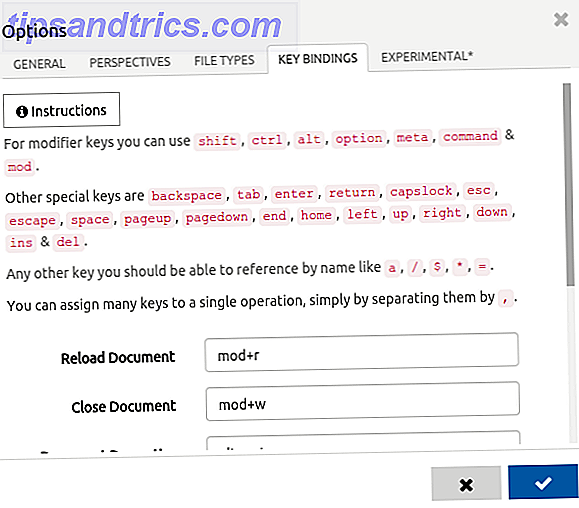
Outra diferença impraticável é o fato de os menus relacionados a arquivos não serem unificados. Se você selecionar um arquivo e clicar no ícone Criar Novo Menu Arquivo na barra de ferramentas, você obterá um conjunto de opções diferente do que no menu Operações de Arquivo que é aberto quando você clica na extensão do arquivo.
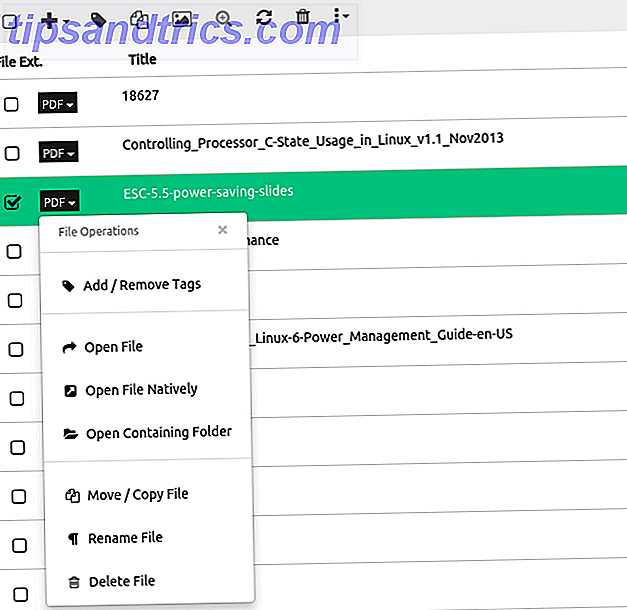
A inconveniência se resume a operações básicas de arquivos. Digamos que você queira copiar alguns arquivos. Não há um menu com o botão direito para isso, então você deve clicar no ícone correspondente na barra de ferramentas ou acessar o menu Operações de Arquivo. Então você tem que usar um diálogo separado para finalmente copiar os arquivos. A combinação clássica Ctrl + C / Ctrl + V não tem energia aqui.
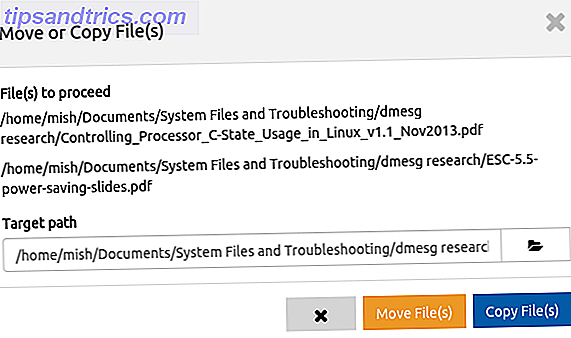
Causas semelhantes continuam aparecendo se você tentar usar o TagSpaces como um gerenciador de arquivos tradicional. Por exemplo, não permite excluir pastas que não estão vazias. Ele pode exibir arquivos ocultos, mas se um arquivo oculto não tiver uma extensão explícita (como .bashrc), o TagSpaces acha que o nome do arquivo é a extensão e deixa o campo do nome do arquivo vazio.
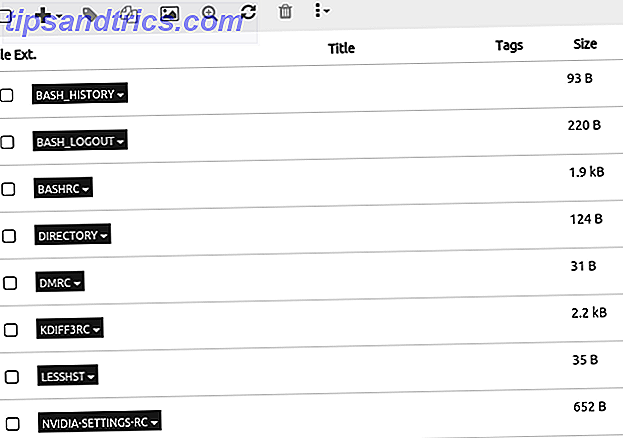
As tags têm sua própria parcela de problemas. Atualmente, o TagSpaces não suporta subgrupos de tags e você não pode arrastar e soltar tags entre grupos. O que você pode fazer é criar tags duplicadas em diferentes grupos de tags, introduzindo redundância em seu sistema. E ainda não tocamos no maior problema de todos.
O maior problema com o TagSpaces
Você abraçou o TagSpaces apesar de suas deficiências e marcou todos os seus arquivos. Mas então você abre outro gerenciador de arquivos e percebe que os arquivos são assim:
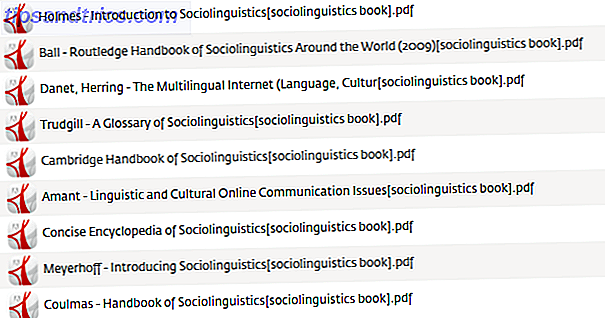
Não, não é um bug. O TagSpaces basicamente renomeia seus arquivos, anexando tags ao nome do arquivo usando este padrão:
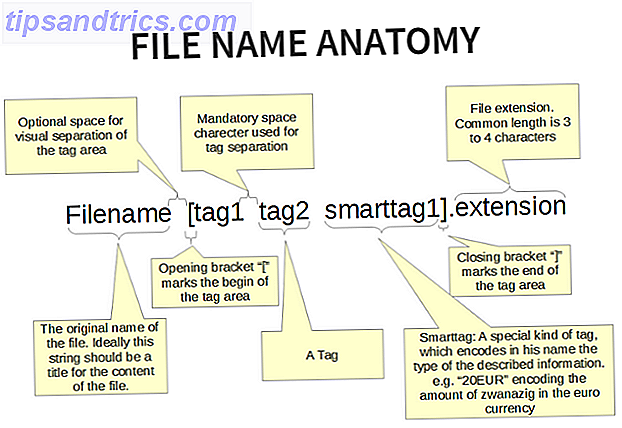
A caixa de diálogo Opções permite modificar isso, mas o recurso ainda está marcado como experimental.
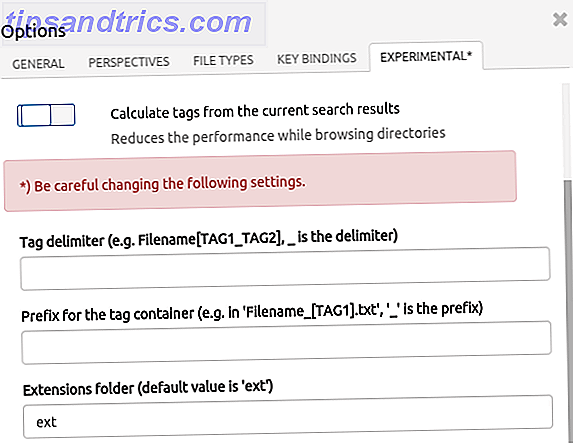
O raciocínio é que apenas os nomes de arquivos são sincronizados corretamente em dispositivos e sistemas operacionais diferentes, sem exigir que bancos de dados separados e aplicativos de terceiros leiam metadados. No entanto, essa abordagem não é isenta de falhas: nomes de arquivos com várias tags podem ser muito longos para alguns sistemas. Tags em nomes de arquivos dificultam a renomeação de arquivos, e eles não parecem muito bonitos.
Os usuários do TagSpaces adoram essa solução porque ela é portável ou odeiam isso porque não querem que seus arquivos sejam tocados. No final, resume-se a preferência pessoal. Se você planeja substituir seu gerenciador de arquivos pelo TagSpaces, isso não será um problema, porque você nunca verá as tags como parte do nome do arquivo. Quando você compartilha arquivos marcados, você terá que informar os destinatários sobre seus hábitos de marcação de arquivos, no entanto.
Hierarquia ou tags?
A maioria dos usuários se atém à estrutura hierárquica de pastas porque é “natural” e intuitiva, ou simplesmente porque está acostumada. Mas o que acontece quando você precisa reorganizá-lo? A introdução de novas subpastas não é fácil com centenas de arquivos, e imagino que encontrar um arquivo parece muito com a procura de uma agulha em um palheiro.
Com um sistema de arquivos baseado em tags, você não precisa se preocupar com a localização - apenas certifique-se de marcar os arquivos com palavras-chave relevantes e relevantes. É totalmente possível que as tags sejam o futuro do gerenciamento de arquivos no Linux.
Ainda assim, nem todos os usuários estarão prontos para a troca. Um estudo de 2005 pediu a 14 participantes que substituíssem suas pastas por uma simples ferramenta de busca. Treze recusaram, afirmando que não podem confiar apenas na busca e que preferem realmente ver seus arquivos agrupados em pastas. Contudo,
Todos os participantes disseram que ficariam felizes em ter um utilitário de busca que os ajudasse a encontrar melhor suas informações pessoais.
Jones, W., Phuwanartnurak, AJ, Gill, R. e Harry Bruce. Não tire minhas pastas! Organizando informações pessoais para fazer as coisas . A escola da informação, universidade de Washington, 2005.
Poderia o TagSpaces ser o utilitário de que precisam? Nós vimos que não é perfeito, mas é um aplicativo jovem, ainda em desenvolvimento, com muito tempo para melhorar. Em comparação com os gerenciadores de arquivos baseados em tags somente do CLI, como o Tag e o TagFS, o uso do TagSpaces é fácil, e a interface é muito mais atraente para usuários iniciantes e ex-usuários do Windows. O problema notório de tags-in-filename certamente precisa de atenção, talvez na forma de editar atributos de arquivo estendidos ou armazenar tags em um formato de metadados existente.
Por enquanto, a solução pode ser comprometer e deixar que o TagSpaces e os gerenciadores de arquivos tradicionais se complementem. Mantenha o Dolphin ou Nautilus Qual navegador de arquivos do Linux é mais produtivo: Nautilus ou Dolphin? Qual navegador de arquivos do Linux é mais produtivo: Nautilus ou Dolphin? Usuários de ambientes de desktop concorrentes perceberão que estão usando gerenciadores de arquivos diferentes - uma parte importante da produtividade do desktop. Surpreendentemente, há muitas coisas que podem dar certo ou errado com um ... Leia mais para suas tarefas diárias de gerenciamento de arquivos e mude para o TagSpaces para tipos de arquivo específicos. Você pode usar o TagSpaces como um gerenciador de coleções de fotos. Software de Fotos para Linux Gerenciando & Editando Snaps Top Linux Photo Software para Gerenciamento e Edição de Snaps Você se lembra onde salvou suas fotos de férias no ano passado? Com que rapidez você pode encontrar um momento especial a partir de agosto de 2007? Se você não sabe, então você provavelmente poderia usar um novo gerenciador de fotos! Leia mais, um caderno digital ou um organizador de livros eletrônicos.
O que você acha? Já experimentou o TagSpaces ou qualquer outro gerenciador de arquivos baseado em tags? Como você organiza seus arquivos? Compartilhe seus conselhos e experiências nos comentários.
Créditos da Imagem: Arquivado em "Pastas" por Domiriel via Flickr, screenshots TagSpaces, estrutura de pastas via Wikimedia Commons, Desktop - antes por Lindsay Evans via Flickr.



